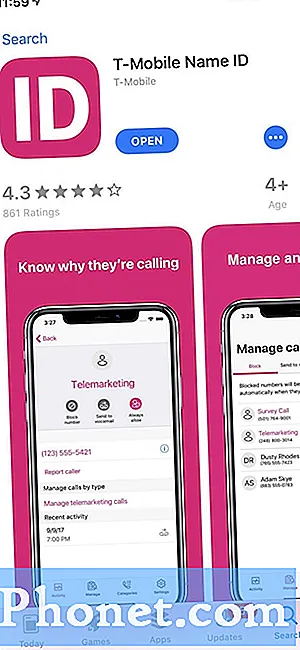Vsebina
Ali imate težave s povezovanjem Galaxy A80 s 4G LTE? V tem članku to težavo rešujemo tako, da vam ponudimo korake za odpravljanje težav. Pojasniti želimo, da se ta težava v tej napravi ne pojavlja vedno. V redkih primerih, ko se Galaxy A80 ne bo povezal s 4G LTE, je za popravilo običajno dovolj preprost ponovni zagon. Rešitve, ki jih ponujamo v tem članku, nudijo nadaljnje odpravljanje težav, če ponovni zagon ne bo zadostoval.
Preden nadaljujemo, vas želimo opozoriti, da če iščete rešitve za lastno težavo #Android, nas lahko kontaktirate s povezavo na dnu te strani. Ko opisujete svojo težavo, bodite čim bolj podrobni, da bomo lahko zlahka našli ustrezno rešitev. Če lahko, prosimo, vključite natančno sporočila o napakah, ki jih dobite, da nam boste predstavili, kje začeti. Če ste že pred pošiljanjem e-pošte poskusili nekaj korakov za odpravljanje težav, jih obvezno omenite, da jih bomo lahko preskočili v naših odgovorih.
Kako popraviti Galaxy A80, se ne bo povezal s 4G LTE
Čeprav se naprave Samsung Galaxy redko ne uspejo povezati z omrežjem 4G, se vseeno lahko zgodi. Če ste eden redkih uporabnikov, katerih Galaxy A80 se ne bo povezal s 4G LTE, sledite spodnjim korakom, da ga popravite.
A80 se ne bo povezal s 4G LTE fix # 1: Preverite signal 4G ali LTE
Preden začnete odpravljati težave z napravo, morate najprej zagotoviti, da naprava Galaxy A80 pokaže, da zazna signal 4G ali LTE. To je pomembno, če se težava zgodi šele pred kratkim. Če je telefon pred tem dobro delal s 4G, je morda prišlo do težave z omrežjem. Čeprav ni slišati, lahko nekateri telefoni včasih izgubijo funkcionalnost 4G, če je poškodovana strojna oprema ali če pride do napake v programski opremi. Če je 4G LTE že deloval na istem območju, je morda prišlo do težave z omrežjem ali telefonom. Vaš prvi korak pri odpravljanju težav je ugotoviti, ali gre za omrežno težavo.
Če vaš A80 trenutno ne kaže signala 4G, poskusite vstaviti kartico SIM v drug združljiv telefon (ki je povezan v isto omrežje) in preverite, kako gre. Če druga naprava še vedno kaže enak rezultat, lahko domnevate, da je vaš A80 v redu in da težava prihaja iz samega nosilca. V tem primeru lahko počakate, da težava izgine, ali pa se obrnete na omrežnega operaterja, da boste od njih lahko iz prve roke dobili informacije o izpadu.
A80 se ne bo povezal s 4G LTE fix # 2: osvežite sistem
Včasih se telefoni sami ne bodo mogli znova povezati z omrežjem. Čeprav Samsung ni objavil uradne razlage, zakaj je tako, je bil pojav že opažen pri številnih telefonih Samsung Galaxy. Očitno telefon v nekaterih primerih ne more samodejno zaznati in uporabiti 4G LTE. To ne pomeni, da je prišlo do težave z omrežjem, saj večino časa težava izgine sama ali ob ponovnem zagonu telefona. To je očitno kodiranje ali težava s strojno opremo, ki je Samsung ni ugotovil, kako bi jo odpravil. V tej situaciji lahko preprosto preprosto znova zaženete telefon in morali bi biti dobri. To je v bistvu ponovni zagon z namenom čiščenja sistema s simulacijo učinkov potegnjenega akumulatorja. Če želite to narediti, preprosto pritisnite in držite gumba za vklop in zmanjšanje glasnosti približno 10 sekund. Ko se telefon znova zažene, spustite gumbe. To je običajno učinkovito pri odstranjevanju napak, ki so se razvile, ko sistem nekaj časa deluje. Predlagamo, da vsaj enkrat na teden znova zaženete A80 s to metodo, da zmanjšate možnosti napak.
Pri nekaterih Galaxy A80 obstaja morda nekoliko drugačen način, da pridejo do iste metode. Takole:
- Pritisnite in držite gumba za vklop + zmanjšanje glasnosti približno 10 sekund ali dokler se naprava ne zažene. Počakajte nekaj sekund, da se prikaže zaslon Maintenance Boot Mode.
- Na zaslonu Maintenance Boot Mode izberite Normal Boot. Z gumbi za glasnost lahko pregledujete razpoložljive možnosti, spodnji levi gumb (pod gumbi za glasnost) pa izberete. Počakajte do 90 sekund, da se ponastavitev konča.
A80 se ne bo povezal s popravkom št. 3 LTE 4G: ročno spremenite omrežni način
Pri starejših napravah Galaxy smo opazili, da prisilne naprave, da se povežejo v počasnejši omrežni način, kot je 2G ali 3G, nato pa nazaj v 4G, včasih odpravijo težavo, s katero se srečujete. Priporočamo, da poskusite izvesti ta preprost postopek za odpravljanje težav, da preverite, ali deluje. To je enostavno narediti. Sledite tem korakom:
- Odprite aplikacijo Nastavitve.
- Tapnite Povezave.
- Tapnite Mobilna omrežja.
- Tapnite Omrežni način.
- Glede na vaše možnosti izberite tisto, ki označuje 4G ali podobno tej: LTE / 3G / 2G (samodejna povezava).
- Znova zaženite napravo in preverite, ali je prišlo do težave.
A80 se ne bo povezal s 4G LTE fix # 4: Ponastavite omrežne nastavitve
Če se je težava pojavila nenadoma po posodobitvi ali spremembi nekaterih nastavitev, je morda prišlo do težave z omrežno konfiguracijo. Če želite zagotoviti, da ima vaš Galaxy A80 pravilno nastavitev omrežja, počistite trenutne nastavitve. To je običajno koristno pri odpravljanju manjših napak v omrežju. Evo, kako se to naredi:
- Na začetnem zaslonu povlecite navzgor po praznem mestu, da odprete pladenj za aplikacije.
- Tapnite Splošno upravljanje> Ponastavi> Ponastavi omrežne nastavitve.
- Tapnite Ponastavi nastavitve.
- Če ste nastavili kodo PIN, jo vnesite.
- Tapnite Ponastavi nastavitve. Ko končate, se prikaže potrditveno okno.
A80 se ne bo povezal s popravkom št. 5 LTE 4G: obrišite particijo predpomnilnika
Telefoni Samsung Galaxy za hitro nalaganje aplikacij uporabljajo posebno vrsto predpomnilnika, imenovanega sistemski predpomnilnik. Ta predpomnilnik je sestavljen iz številnih vrst datotek, ki jih sistem uporablja za učinkovito nalaganje stvari. Včasih se ta predpomnilnik poškoduje po posodobitvi, namestitvi aplikacije ali zlonamerni programski opremi. Stvar je v tem, da ko se ta predpomnilnik poškoduje, ni mogoče vedeti, kakšna napaka se lahko razvije. V večini primerov se sistem lahko zatakne ali postane počasen. V nekaterih drugih primerih lahko osnovne funkcije ali aplikacije postanejo problematične. Za zagotovitev dobrega delujočega predpomnilnika sistema predlagamo, da vsakih nekaj mesecev počistite particijo predpomnilnika, kjer se hrani. To je lahko v tem primeru tudi dober korak za odpravljanje težav. Če želite počistiti particijo predpomnilnika:
- Izklopite napravo.
- Pritisnite in pridržite tipko za povečanje glasnosti in tipko Bixby, nato pa pridržite tipko za vklop.
- Ko se prikaže zeleni logotip Android, spustite vse tipke (‘Installing system update’ se prikaže približno 30–60 sekund, preden se prikažejo možnosti menija za obnovitev sistema Android).
- Večkrat pritisnite tipko za zmanjšanje glasnosti, da označite »wipe cache partition«.
- Pritisnite gumb za vklop, da izberete.
- Pritiskajte tipko za zmanjšanje glasnosti, dokler ni označena »da«, nato pritisnite gumb za vklop.
- Ko je particija predpomnilnika za brisanje končana, je označeno »Znova zaženi sistem zdaj«.
- Pritisnite tipko za vklop, da znova zaženete napravo.
A80 se ne bo povezal s popravkom št. 6 LTE 4G: namestite posodobitve
Pomembno je posodabljanje programskega okolja Galaxy Tab S5e. Posodobitve ne prinašajo le kozmetičnih sprememb, temveč tudi odpravljajo znane napake. Čeprav mnogi uporabniki Androida na splošno ne poznajo, nameščanje posodobitev včasih prinese tudi potrebne popravke za znane napake. Prepričajte se, da ne odlašate z namestitvijo nobenih posodobitev sistema ali aplikacij. Tablični računalnik vas mora privzeto obvestiti o vseh razpoložljivih posodobitvah, če pa ta mehanizem izklopite, je skrajni čas, da jih ročno preverite.
Če želite preveriti, ali je na voljo posodobitev za Android ali sistem:
- Odprite aplikacijo Nastavitve.
- Tapnite Posodobitev programske opreme.
- Dotaknite se Prenos in namestitev.
- Počakajte, da naprava preveri, ali so na voljo posodobitve.
- Namestite posodobitev. Če nove posodobitve ni, naj vam to sporoči telefon.
Za naprave Galaxy A80 z blagovno znamko operaterja ali tiste, ki jih je ponudil vaš operater, morda ni možnosti ročnega preverjanja posodobitev. Vse, kar morate storiti, je, da preprosto potrdite, ali obstaja obvestilo o posodobitvi, in dovolite namestitev posodobitve.
Če želite preveriti posodobitve aplikacij:
- Odprite aplikacijo Trgovina Play.
- Dotaknite se ikone Več nastavitev (zgoraj levo).
- Tapnite Moje aplikacije in igre.
- Dotaknite se gumba Posodobi vse.
A80 se ne bo povezal s popravkom št. 7 LTE 4G: preverite, ali obstajajo prevare
Nekatere aplikacije za Android lahko včasih povzročijo težave z drugimi aplikacijami ali z operacijskim sistemom. Če želite preveriti, ali ena od nameščenih aplikacij moti sistem in povzroča, da se Galaxy A80 ne bo povezal s težavo 4G LTE, poskusite znova zagnati v varnem načinu. To storite tako:
- Pritisnite in držite gumb za vklop, dokler se ne prikaže okno za izklop, nato spustite.
- Dotaknite se in zadržite izklop, dokler se ne prikaže poziv za varni način, nato spustite.
- Za potrditev tapnite Varni način.
- Postopek lahko traja do 30 sekund.
- Po ponovnem zagonu se v spodnjem levem kotu začetnega zaslona prikaže »Varni način«.
Ne pozabite, da so aplikacije neodvisnih proizvajalcev v tem načinu onemogočene, zato so vnaprej nameščene aplikacije. Če težava z zaslonom na dotik ne bo prikazana v varnem načinu, to pomeni, da je težava posledica slabe aplikacije. Odstranite nedavno nameščeno aplikacijo in preverite, ali jo bo to popravilo. Če težava ostaja, uporabite postopek odprave, da prepoznate prevaranta. Takole:
- Zagon v varnem načinu.
- Preverite težavo.
- Ko potrdite, da je kriva aplikacija tretje osebe, lahko začnete odstranjevati programe posamezno. Predlagamo, da začnete z najnovejšimi, ki ste jih dodali.
- Ko odstranite aplikacijo, znova zaženite telefon v običajnem načinu in preverite, ali je prišlo do težave.
- Če je vaš A80 še vedno problematičen, ponovite korake 1-4.
A80 se ne bo povezal s popravkom št. 8 LTE 4G: ponastavitev na tovarniške nastavitve
Če težava ostaja na tej točki, je zadnji korak, ki ga želite izvesti, ponastavitev na tovarniške nastavitve. Kot že ime pove, bo počistil nastavitve programske opreme telefona in jih vrnil na tovarniške nastavitve. To je običajno učinkovito pri odpravljanju težav s konfiguracijo ali nastavitvami. Če je prišlo do napake v programski opremi, ki je nismo poznali, lahko ponastavitev na tovarniške nastavitve vrne vaš A80 v njegovo delovno stanje.
Spodaj sta navedena dva načina za ponastavitev naprave A80 na tovarniške nastavitve:
1. način: Kako ponastaviti Samsung Galaxy A80 v meniju z nastavitvami
To je najlažji način za brisanje Galaxy A80. vse kar morate storiti je, da v meniju Nastavitve sledite spodnjim korakom. Ta način priporočamo, če imate težave z nastavitvami.
- Ustvarite varnostno kopijo svojih osebnih podatkov in odstranite svoj Google Račun.
- Odprite aplikacijo Nastavitve.
- Pomaknite se do in tapnite Splošno upravljanje.
- Tapnite Ponastavi.
- Med danimi možnostmi izberite Ponastavitev na tovarniške podatke.
- Preberite informacije in tapnite Ponastavi za nadaljevanje.
- Za potrditev dejanja tapnite Izbriši vse.
2. način: Kako ponastaviti napravo Samsung Galaxy A80 s strojnimi gumbi
Če je vaš primer, da se telefon ne zažene ali se zažene, vendar meni Nastavitve ni dostopen, je ta metoda lahko v pomoč. Najprej morate napravo zagnati v načinu za obnovitev. Ko uspešno dostopate do obnovitve, začnete s pravilnim postopkom ponastavitve. Preden boste lahko dostopali do obnovitve, boste morda potrebovali nekaj poskusov, zato bodite potrpežljivi in preprosto poskusite znova.
- Če je mogoče, predčasno ustvarite varnostno kopijo svojih osebnih podatkov. Če vam težava tega preprečuje, preprosto preskočite ta korak.
- Prav tako želite odstraniti svoj Google Račun. Če vam težava tega preprečuje, preprosto preskočite ta korak.
- Izklopite napravo. To je pomembno. Če ga ne morete izklopiti, se nikoli ne boste mogli zagnati v obnovitveni način. Če naprave ne morete redno izklopiti z gumbom za vklop, počakajte, da se baterija telefona izprazni. Nato polnite telefon 30 minut pred zagonom v obnovitveni način.
- Hkrati pritisnite in pridržite gumb za povečanje glasnosti in gumb Bixby.
- Medtem ko še vedno držite tipki za povečanje glasnosti in Bixby, pritisnite in držite gumb za vklop.
- Zdaj se bo prikazal meni zaslona za obnovitev. Ko to vidite, spustite gumbe.
- Z gumbom za zmanjšanje glasnosti označite »Wipe data / factory reset«.
- Pritisnite gumb za vklop, da izberete »Wipe data / factory reset«.
- Z gumbom za zmanjšanje glasnosti označite Yes (Da).
- Pritisnite gumb za vklop, da potrdite ponastavitev na tovarniške nastavitve.
A80 se ne bo povezal s popravkom št. 9 LTE 4G: obrnite se na svojega omrežnega operaterja
Če ponastavitev na tovarno ne bo odpravila težave in se vaš Galaxy A80 še vedno ne bo povezal s 4G LTE, je znak, da težava verjetno presega vašo zmožnost odpravljanja. Trenutno je najboljša skupina, ki vam lahko pomaga ugotoviti vzrok težave, vaš operater. Za pomoč se pogovorite z njihovo ekipo za tehnično podporo.
Če ste eden izmed uporabnikov, ki naleti na težavo z vašo napravo, nam to sporočite. Brezplačno ponujamo rešitve za težave, povezane z Androidom, zato, če imate težave z napravo Android, preprosto izpolnite kratek vprašalnik v to povezavo naše odgovore pa bomo poskušali objaviti v naslednjih objavah. Ne moremo zagotoviti hitrega odziva, zato, če je vaša težava časovno občutljiva, poiščite drug način za rešitev težave.
Če se vam zdi ta prispevek koristen, nam pomagajte tako, da razširite besedo svojim prijateljem. Tudi TheDroidGuy je prisoten v družabnih omrežjih, zato boste morda želeli sodelovati z našo skupnostjo na naših straneh Facebook in Google+.